[Rozwiązany] Czy odinstalowanie iTunes usunie moją muzykę?
Adela D. Louie, Ostatnia aktualizacja: May 20, 2022
iTunes ma wiele zastosowań. Jeśli jesteś użytkownikiem iPhone'a od bardzo dawna, powinieneś o tym wiedzieć. Może jednak nadejść czas, kiedy będziesz mieć pytania typu: „odinstaluje iTunes i usunie moją muzykę”? To ważne pytanie, zwłaszcza jeśli masz całą bibliotekę muzyki na swoim urządzeniu. Nawet jeśli został usunięty, nadal mamy sposoby na odzyskanie usuniętych plików na iPhonie. iTunes to popularny sposób zarządzania plikami muzycznymi i organizowania ich.
Jeśli szukasz odpowiedzi, która zaspokoi Twoją ciekawość i pytanie „czy odinstalowanie iTunes usunie moją muzykę?” Byłbyś tak zadowolony, że na końcu tego artykułu będziesz mógł znaleźć odpowiedzi na to pytanie.
Część 1: Co się stanie z kopią zapasową mojego iPhone'a po odinstalowaniu iTunes?Część #2: Jakie są metody ochrony muzyki w iTunes?Część #3: Najlepszy sposób na odinstalowanie aplikacji iTunesCzęść 4: Podsumowując wszystko
Część 1: Co się stanie z kopią zapasową mojego iPhone'a po odinstalowaniu iTunes?
Przejdźmy do głównego pytania tego postu: „czy odinstalowanie iTunes usunie moją muzykę?” Aby uzyskać pewne wyjaśnienia, wszystkie listy odtwarzania i muzykę z iTunes można zobaczyć w „Moja Muzyka” folder na komputerze osobistym. Tak więc technicznie rzecz biorąc, po odinstalowaniu, ponownym zainstalowaniu lub zmodyfikowaniu iTunes folder „Moja muzyka” pozostanie nienaruszony.
Ale są też inne sytuacje, w których dane mogą ulec uszkodzeniu z powodu problemów z oprogramowaniem, które mogą spowodować utratę danych. W przypadku napotkania tego typu dylematu istnieje szansa, że utracisz dane, a także kopię zapasową iTunes. Najlepszym rozwiązaniem, jakie możesz zrobić, jest utworzenie kopii zapasowej wszystkich danych lub plików, które posiadasz, w naszym przypadku muzyki, w celu zapisania plików w przypadku wystąpienia tego typu sytuacji awaryjnej.
Część #2: Jakie są metody ochrony muzyki w iTunes?
Aby móc odpowiedzieć na pytanie „czy odinstalowanie iTunes usunie moją muzykę”, musimy nauczyć się różnych sposobów, w jakie możesz utwórz kopię zapasową iPhone'a na komputerze na wypadek, gdybyś zobaczył potrzebę odinstalowania iTunes, aby móc przywrócić iPhone'a. Ponadto musimy pamiętać o procesach, które możesz wykonać, aby odinstalować iTunes bez utraty danych lub plików, które masz jako kopię zapasową.
Utwórz kopię zapasową za pomocą iCloud
Z urządzenia można korzystać iCloud aby utworzyć kopię zapasową. Ta pierwsza metoda jest jednym z najlepszych rozwiązań w przypadku, gdy nie chcesz korzystać z aplikacji innych firm. Jest to całkiem dobra metoda, ponieważ automatycznie tworzy kopie zapasowe, gdy tylko nowe dane zostaną wykryte w urządzeniu. Aby włączyć kopię zapasową iCloud, musisz”
- Idź i uruchom „Ustawienia”Na urządzeniu.
- W górnej części „Ustawień” zobaczysz swoje apple ID, dotknij go.
- Następnie dotknij
- Następnie musisz przewinąć w dół, a następnie nacisnąć „iCloud kopii zapasowej".
- A potem spróbuj trafić „iCloud kopii zapasowej”, Aby go włączyć.
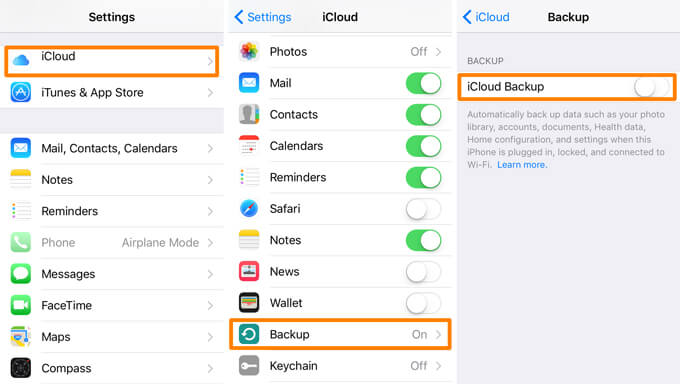
Jak odinstalować iTunes bez utraty utworów w iTunes?
Aby ostrożnie uniknąć problemu, odinstalowanie iTunes usunie moją muzykę, oto co musisz zrobić:
- Początkowo musisz przejść do „Programy i funkcje”, które znajdziesz w Panelu sterowania. Aby przejść do Panelu sterowania, dotknij „Przycisk Start systemu Windows”, a następnie zobaczysz Panel sterowania, dotknij go.
- Następnie kliknij link z napisem „Programy i funkcje”, aby móc wyświetlić wszystkie aplikacje zainstalowane na urządzeniu.
- Następnie zobaczysz listę wszystkich zainstalowanych programów na twoim urządzeniu, a następnie musisz dotknąć głównego programu iTunes. Po wybraniu dotknij „Odinstaluj".
- Następnie zostaniesz zapytany, czy chcesz usunąć lub odinstalować iTunes z komputera, musisz kliknąć „Tak”, aby rozpocząć proces odinstalowywania.
- Po odinstalowaniu lub usunięciu aplikacji iTunes z urządzenia należy również odinstalować aplikację QuickTime. Aby to zrobić, musisz ponownie wykonać kroki 3 i 4.
- Oprócz tych dwóch musisz również usunąć lub odinstalować Aktualizacja oprogramowania Apple. Możesz odinstalować wspomniany komponent, robiąc to samo, co pozostałe dwa, wykonując kroki 3 i 4.
- Musisz także usunąć inny składnik iTunes, który jest „Wsparcie Apple Mobile Device” i musisz wykonać te same kroki, co w krokach 3 i 4.
- Jest też taki, który nazywa się „Usługa Bonjour”, który może działać w tle i może powodować błędy podczas korzystania z iTunes, więc lepiej to również usuń.
- Może być też szansa, że wersja iTunes jest wyższa niż 9. Więc musisz poszukać „Wsparcie aplikacji Apple”, a następnie go odinstaluj.
- Po odinstalowaniu wszystkich rzeczy, o których wspomnieliśmy powyżej, i upewnieniu się, że postępowałeś zgodnie z odpowiednimi instrukcjami, musisz ponownie uruchomić komputer.
Musisz także upewnić się, że masz zainstalowaną najnowszą wersję iTunes na swoim urządzeniu. Najnowszą wersję iTunes możesz pobrać ze strony Apple. Czy odinstalowanie iTunes usunie moją muzykę, zostanie rozwiązane.
Kolejny sposób na usunięcie iTunes bez wpływu na kopie zapasowe
- Najpierw musisz kliknąć „Start”, a następnie wybierz „Komputer”. Następnie przejdź do „Muzyka”, która znajduje się pod „biblioteki" aby zobaczyć "muzyka" teczka.
- Następnie kliknij prawym przyciskiem myszy folder iTunes, który jest widoczny w „Muzyce”, a następnie musisz wybrać „Skopiuj".
- Następnie musisz wybrać folder, w którym chcesz przechowywać kopie zapasowe, kliknij prawym przyciskiem myszy wybrany folder, a następnie wklej pliki.
- Kliknij "Start”, A następnie przejdź do„obliczaćr”. ponownie.
- Musisz dwukrotnie kliknąć „Dysk lokalny (C :)”, A następnie dotknij„użytkownicy" dwa razy. Następnie dotknij nazwy użytkownika i „App Data" dwa razy. Musisz także dwukrotnie kliknąć „roamingu”, a następnie również „Komputer Apple”. A następnie kliknij prawym przyciskiem myszy, aby „MobileSync” i wtedy musisz wybrać”Skopiuj".
- Następnie musisz wybrać folder, w którym będziesz zapisywać kopie zapasowe iPoda, iPada i iPhone'a. Musisz kliknąć folder prawym przyciskiem myszy, a następnie, aby zapisać pliki, naciśnij „makaron".
- Następnie dotknij „Start”, następnie przejdź do „Panel sterowania”, a następnie wybierz „Programy i funkcje". Poszukaj iTunes, a następnie wybierz go.
- Musisz dotknąć „Odinstaluj”, a następnie potwierdź to ponownie, dotykając „Tak”. Aby zakończyć proces, kliknij „koniec”, dzięki czemu możesz odinstalować iTunes bez utraty kopii zapasowych.
Część #3: Najlepszy sposób na odinstalowanie aplikacji iTunes
Nigdy nie jest łatwo odpowiedzieć na pytanie „czy odinstalowanie iTunes usunie moją muzykę?” Musisz mieć pewność, że utworzyłeś kopie zapasowe i że jesteś w stanie poprawnie odinstalować aplikację iTunes. Zamiast korzystać z procesu, musisz użyć narzędzia do odinstalowania aplikacji iTunes. Dzieje się tak za pomocą iPhone Cleaner, który nazywa się FoneDog iPhone Cleaner. Wspomniane narzędzie z pewnością da ci jednoznaczne odpowiedzi?”
Ale zanim przejdziemy do kroków, jak prawidłowo odinstalować iTunes, najpierw daj nam znać, co FoneDog iPhone Cleaner może dla nas zrobić. Posiada funkcję, dzięki której możesz usunąć wszystkie dane z urządzenia za jednym dotknięciem, oszczędzając trochę czasu i energii. Możesz także wybrać dane, które chcesz usunąć, używając FoneDog iPhone Cleaner. Oprócz tych dwóch możesz także tworzyć kopię zapasową, przywracać pliki, a także przesyłać pliki z jednego urządzenia na inne posiadane urządzenia.
Darmowe pobieranie Darmowe pobieranie
Aby rozpocząć korzystanie z iPhone Cleaner, musisz pobrać oprogramowanie na swoje urządzenie i zainstalować je. Następnie za pomocą kabla podłącz urządzenie do komputera, a następnie dotknij „Zaufaj”, aby ustanowić stabilne połączenie.
Oto jak poprawnie odinstalować aplikację iTunes za pomocą FoneDog iPhone Cleaner.
1. Uruchom FoneDog iPhone Cleaner, a następnie poszukaj „Odinstaluj aplikacje” iPhone Cleaner, a następnie dotknij “Odinstaluj".
2. Jeśli chcesz skorzystać z alternatywnej metody dotknięcia menu rozwijanego, możesz również to zrobić, a następnie wyszukać „Odinstaluj aplikacje”, aby rozpocząć skanowanie plików.
3. Następnie zobaczysz aplikacje zainstalowane na Twoim urządzeniu.
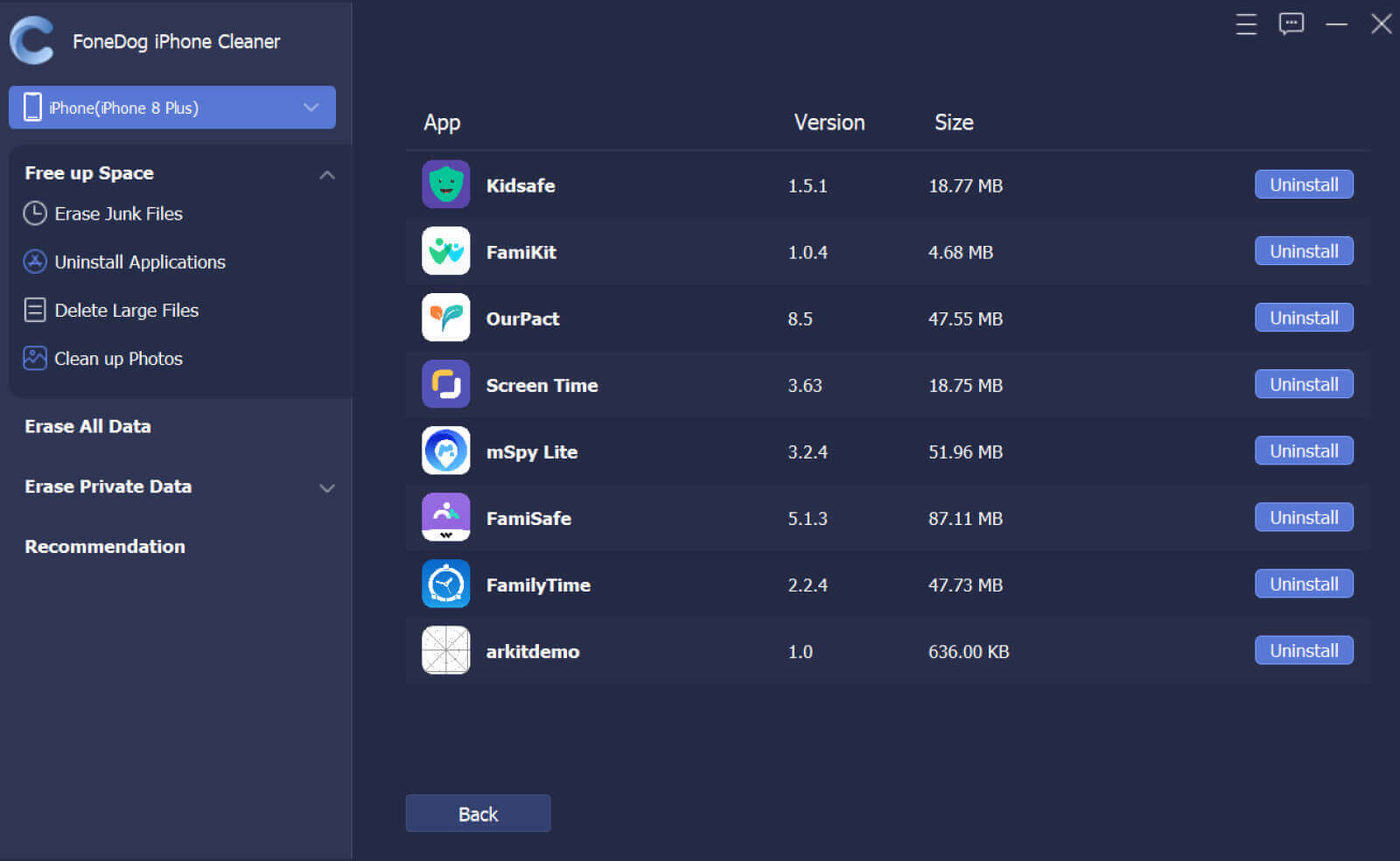
4. Wybierz, które z nich zamierzasz odinstalować.
5. Następnie, aby odinstalować aplikacje, które chciałeś usunąć, dotknij „Potwierdzać".
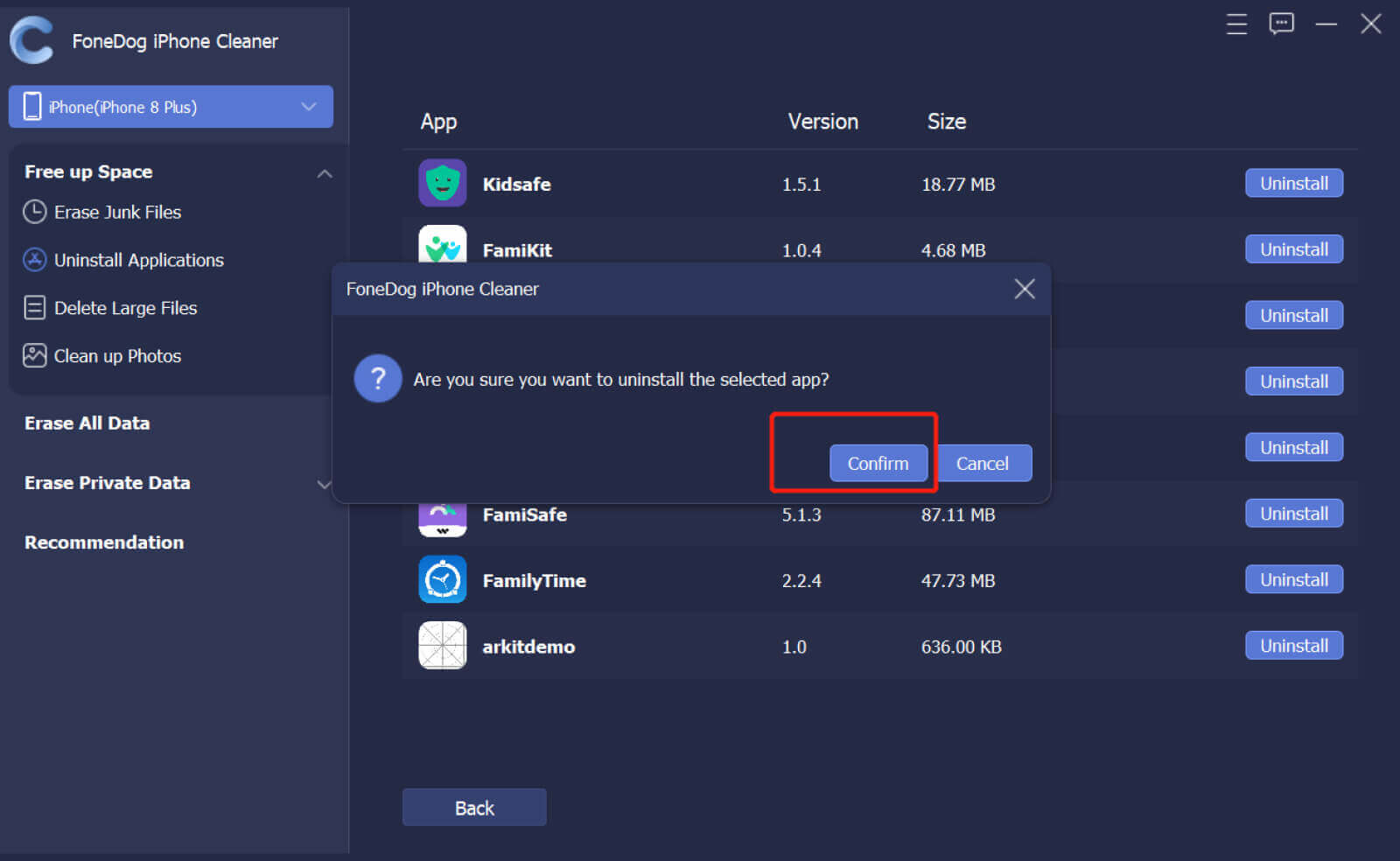
Ludzie również czytająKompletny przewodnik dotyczący naprawy uszkodzonych plików muzycznychJak naprawić uszkodzony problem z kopią zapasową iTunes?
Część 4: Podsumowując wszystko
Jedna z najlepszych rzeczy, które mogą złagodzić zmartwienie „odinstaluje iTunes i usunie moją muzykę” jest upewnienie się, że utworzyłeś kopię zapasową wszystkich plików i muzyki, dzięki czemu nigdy nie będziesz żałować odinstalowania iTunes. Zawsze najlepiej to zrobić, aby móc przywrócić iPhone'a w dowolnym momencie.
Mamy nadzieję, że pomogliśmy Ci określić, co możesz zrobić, aby poprawnie odinstalować aplikację iTunes na swoim urządzeniu. Korzystanie z FoneDog iPhone Cleaner to najlepsza rzecz, jaką możesz zrobić, jeśli jeszcze nie zdecydowałeś, co zrobić.
Zostaw komentarz
Komentarz
Gorące artykuły
- Niektóre z najbardziej niezawodnych darmowych programów do czyszczenia iTunes w 2022 r
- Jak usunąć utwory z iPoda bez iTunes?
- Jak mocno zresetować iPhone'a 4 bez iTunes
- Jak przywrócić poprzednią bibliotekę iTunes: przewodnik dla Ciebie
- Jak przesyłać zdjęcia z iPhone'a na komputer bez iTunes
- Jak naprawić błąd iTunes 13010 - 4 skuteczne poprawki
- 3 pomocne metody dodawania muzyki do iPhone'a bez iTunes
- Jak uzyskać notatki głosowe z mojego iPhone'a bez iTunes?
/
CIEKAWYDULL
/
PROSTYTRUDNY
Dziękuję Ci! Oto twoje wybory:
Doskonały
Ocena: 4.6 / 5 (na podstawie 78 oceny)
